VMware安装centos系统
# 1.Centos下载
百度搜索 Centos 官网,如图1-1,点击进入官网,点击CentOS Linux,或直接访问连接:[https://www.centos.org/centos-linux/#download](https://www.centos.org/centos-linux/#download)进入下载页,如图1-3
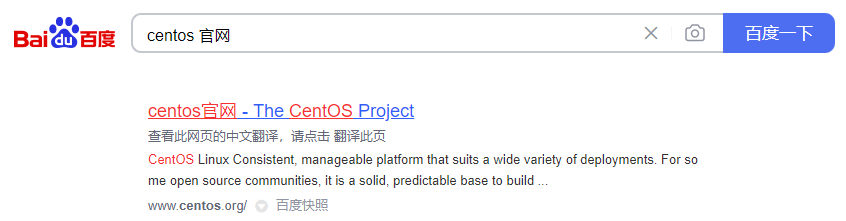
::: hljs-center
图1-1
:::
进入下载列表:
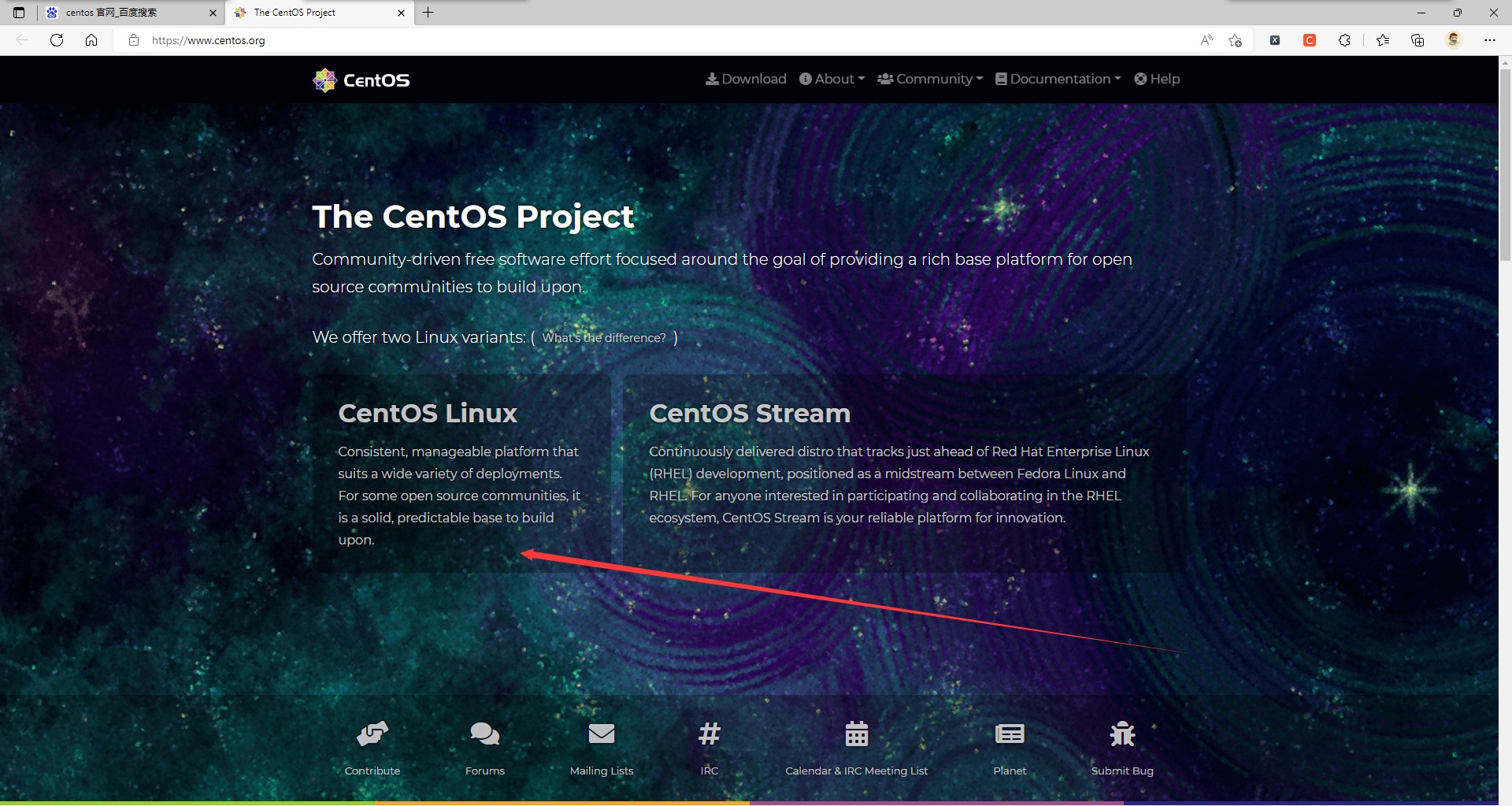
::: hljs-center
图1-2
:::
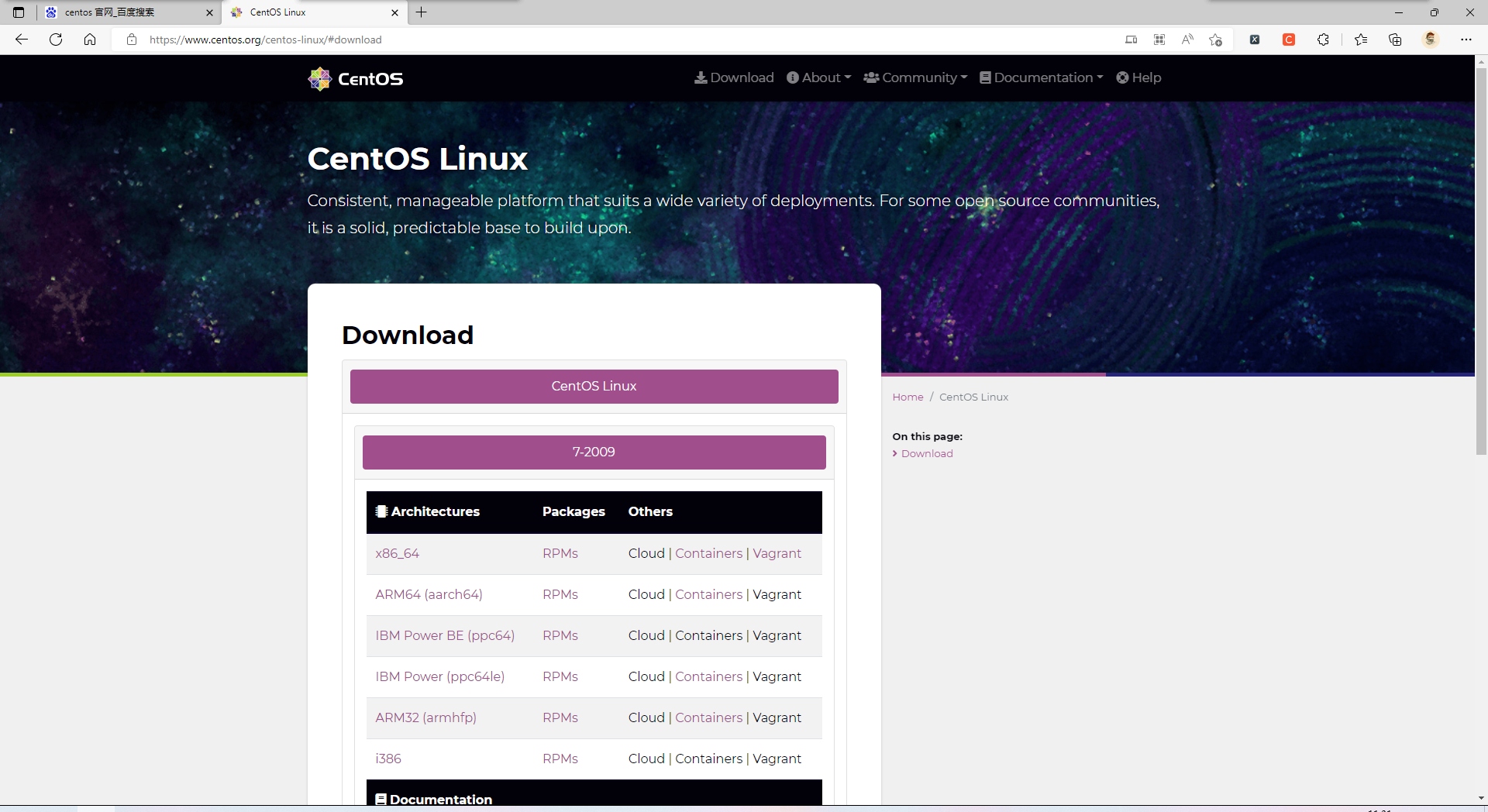
::: hljs-center
图1-3
:::
点击x86_64:
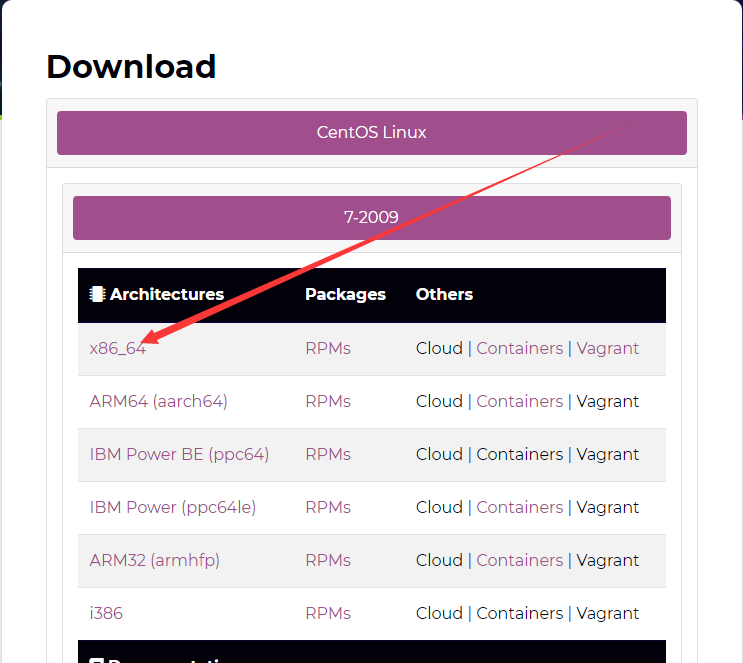
::: hljs-center
图1-4
:::
进入下载列表,选择一个进去下载对应版本即可
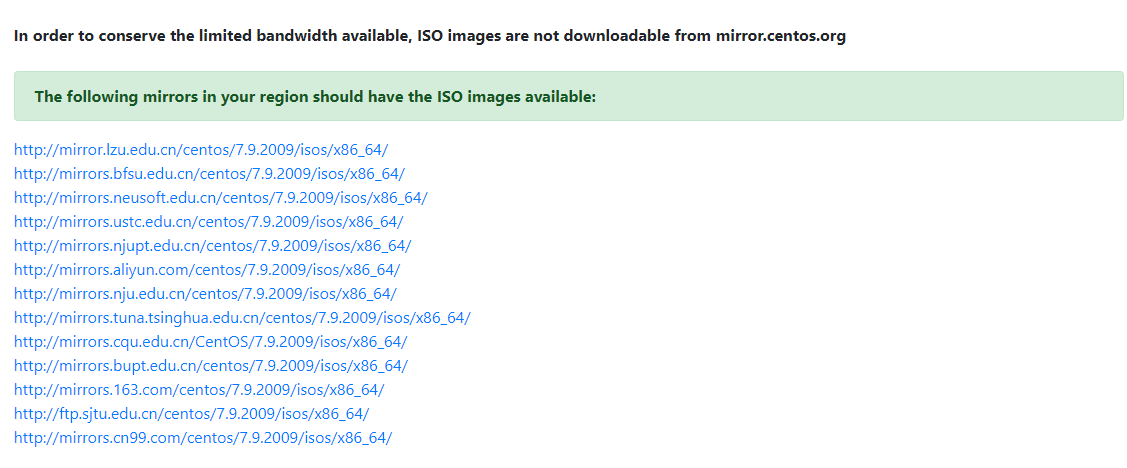
::: hljs-center
图1-5
:::
这里我选择的是阿里云的[CentOS-7-x86_64-Minimal-2009.iso](http://mirrors.aliyun.com/centos/7.9.2009/isos/x86_64/CentOS-7-x86_64-Minimal-2009.iso?spm=a2c6h.25603864.0.0.60196aeaPiS9i9)点击下载即可。
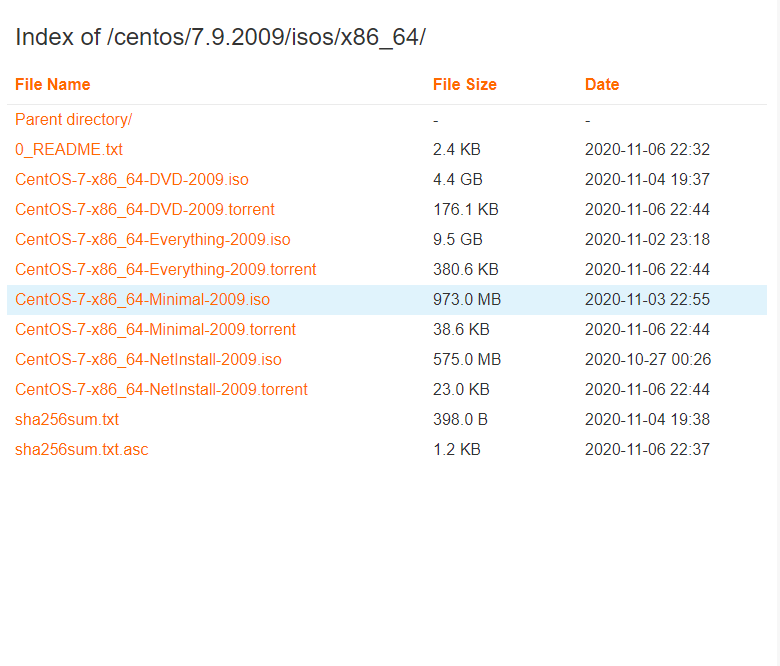
::: hljs-center
图1-6
:::
# 2.在VM安装Linux系统
打开VM,点击左上角(文件——>新建虚拟机)如图2-1或使用快捷键Ctrl+N
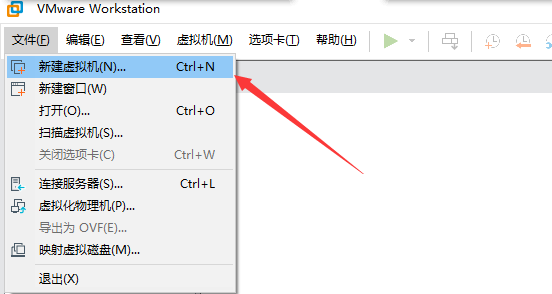
::: hljs-center
图2-1
:::
选择自定义,点击下一步:
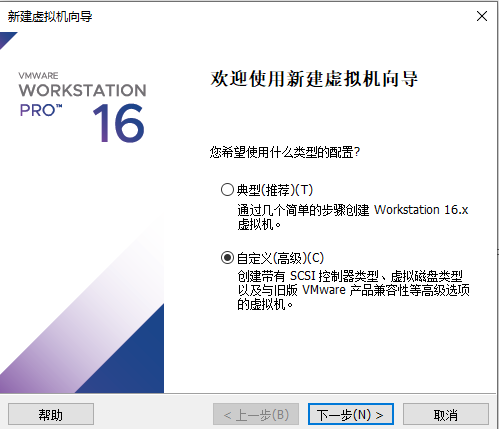
::: hljs-center
图2-2
:::
点击下一步:
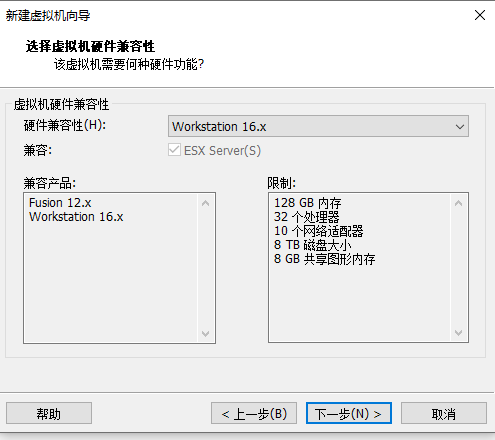
::: hljs-center
图2-3
:::
点击安装程序光盘影像文件,点击浏览,找到刚刚下载的镜像,点击下一步:
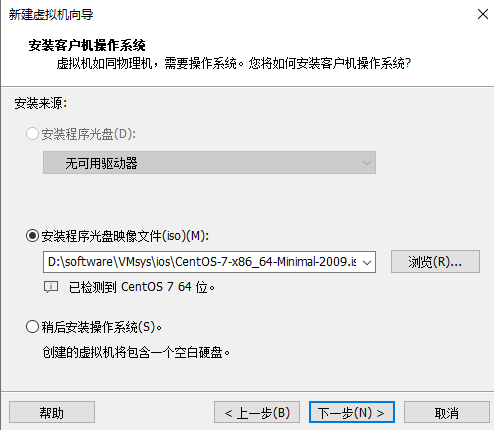
::: hljs-center
图2-4
:::
命名虚拟机名称、选择保存的位置,点击下一步:
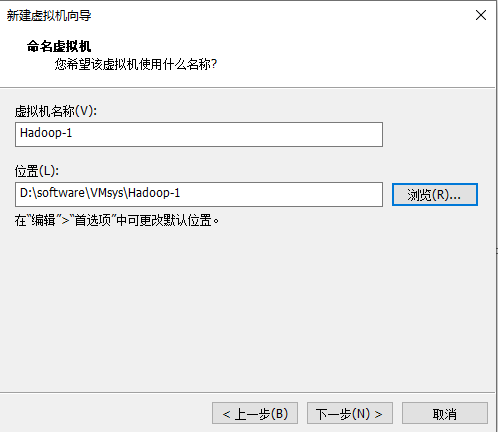
::: hljs-center
图2-5
:::
点击下一步:
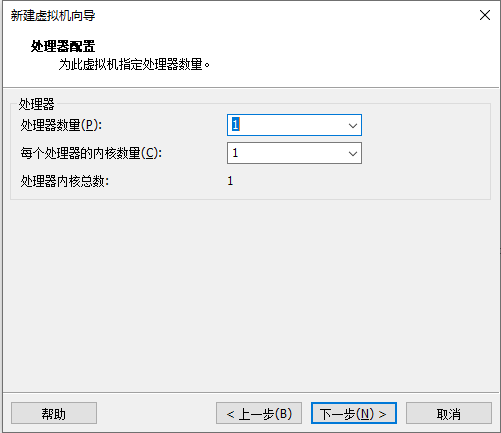
::: hljs-center
图2-6
:::
点击下一步:
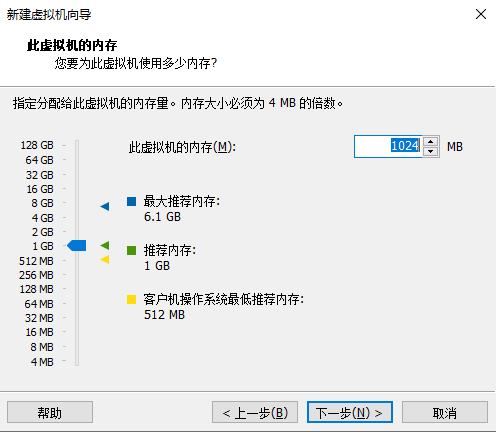
::: hljs-center
图2-7
:::
选择使用网络地址转换(NAT),点击下一步:
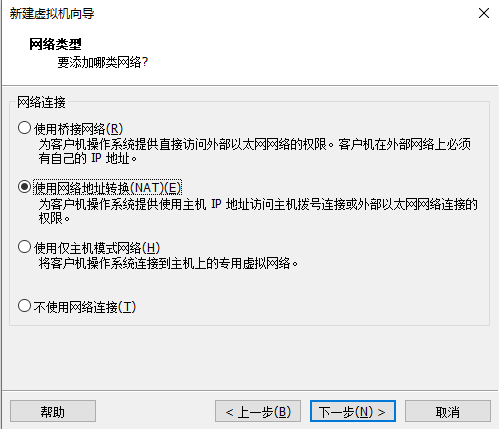
::: hljs-center
图2-8
:::
下一步:
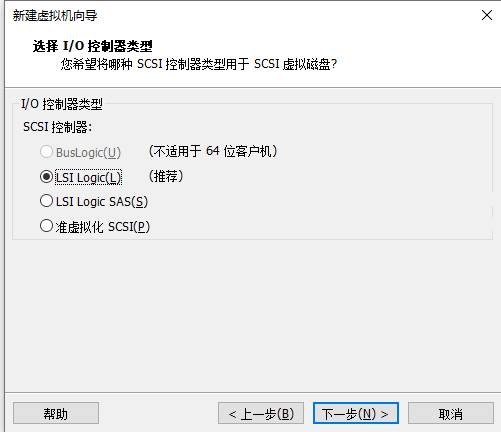
::: hljs-center
图2-9
:::
磁盘类型默认,点击下一步:
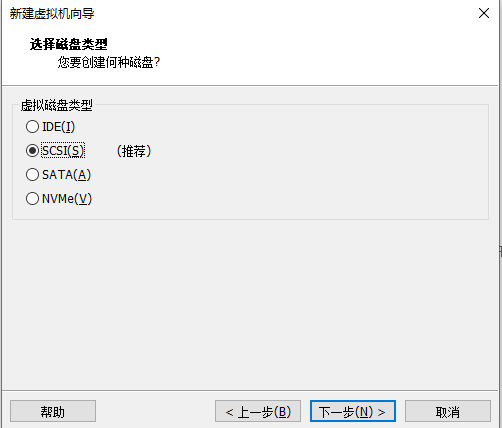
::: hljs-center
图2-10
:::
创建新虚拟磁盘,下一步:
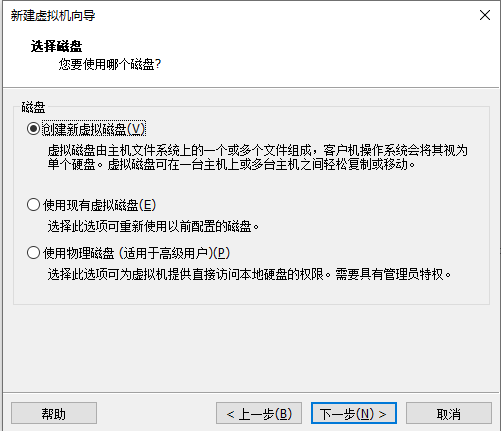
::: hljs-center
图2-11
:::
磁盘大小默认即可,学习足够使用:
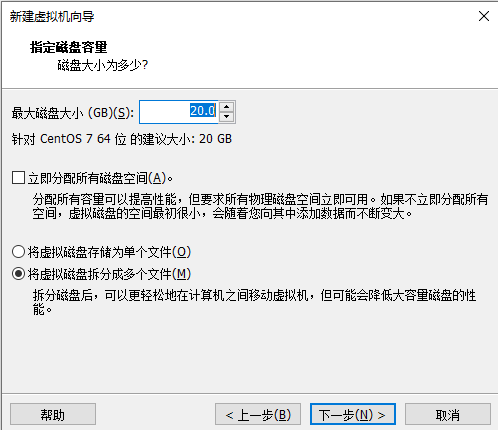
::: hljs-center
图2-12
:::
指定磁盘文件,点击下一步:
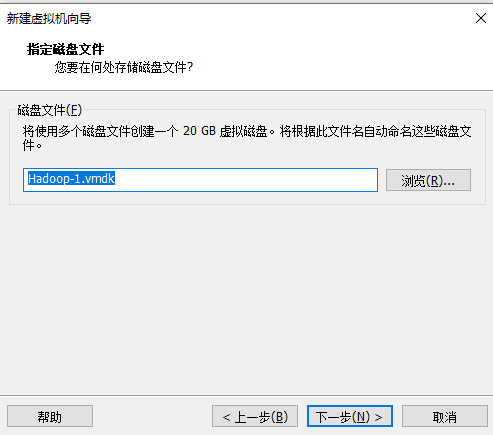
::: hljs-center
图2-13
:::
点击完成即可:
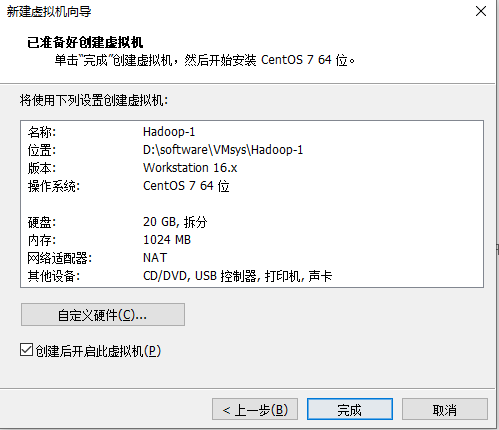
::: hljs-center
图2-14
:::
点击开启此虚拟机:
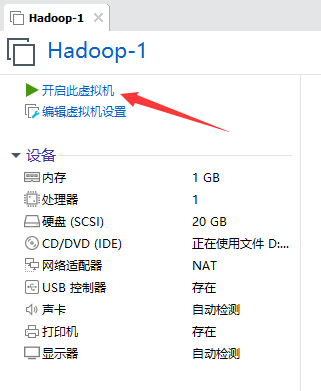
::: hljs-center
图2-15
:::
选择第一个Install Centos 7,回车:
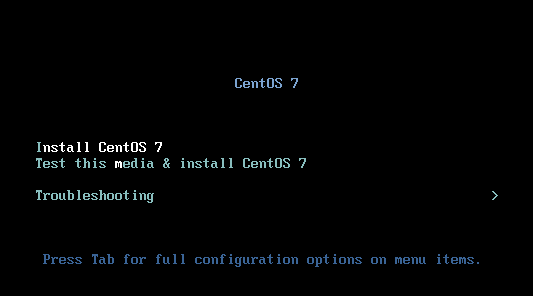
::: hljs-center
图2-16
:::
选择中文-简体中文,点击继续:
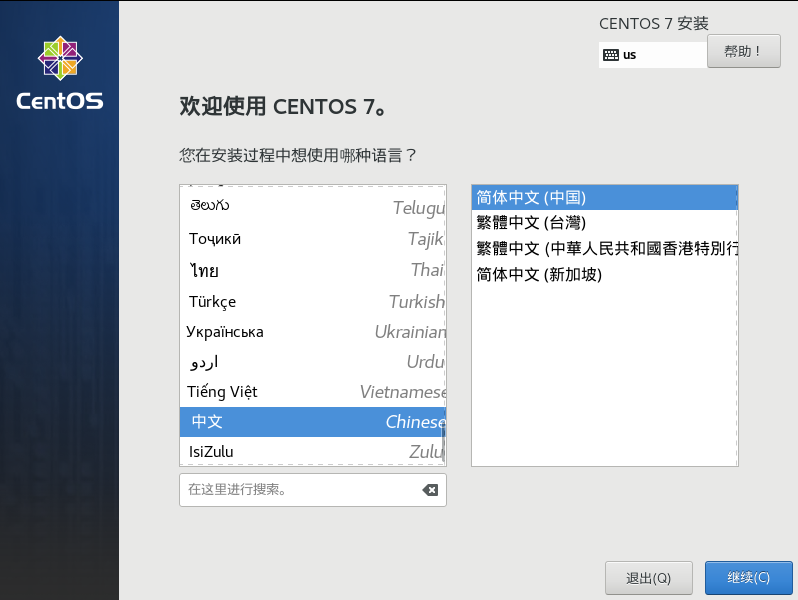
::: hljs-center
图2-17
:::
点击安装位置,点击完成
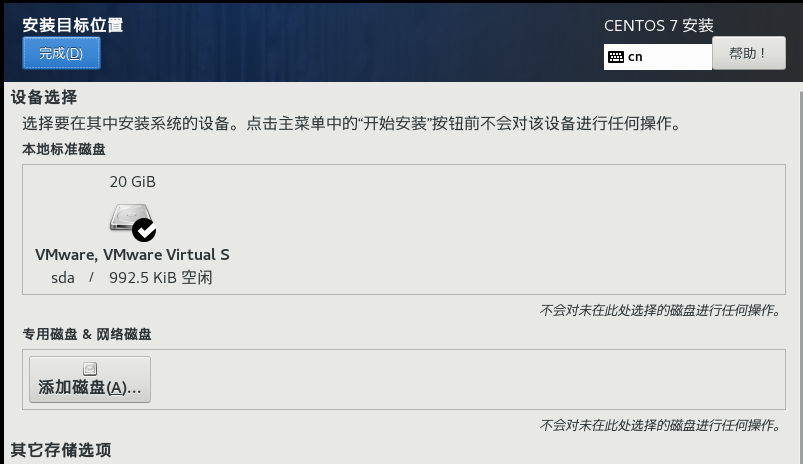
::: hljs-center
图2-18
:::
点击网络和主机名,设置主机名,打开以太网,点击完成:
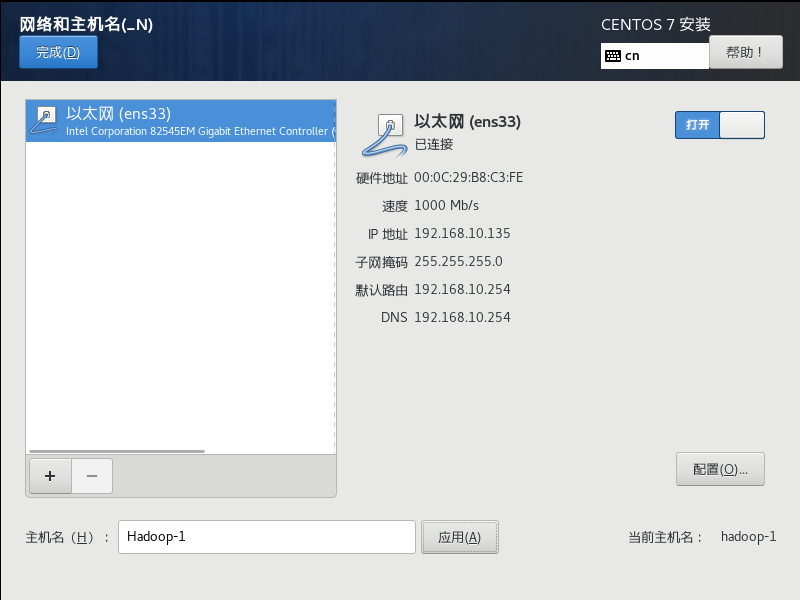
::: hljs-center
图2-19
:::
可选项:在日期&时间内的设置,添加NTP服务器地址
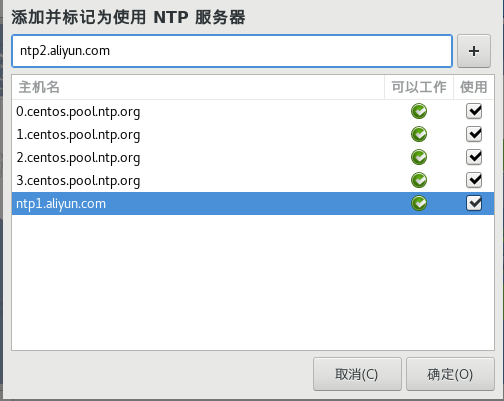
::: hljs-center
图2-20
:::
点击开始安装,点击ROOT密码,输入密码点击两次完成:
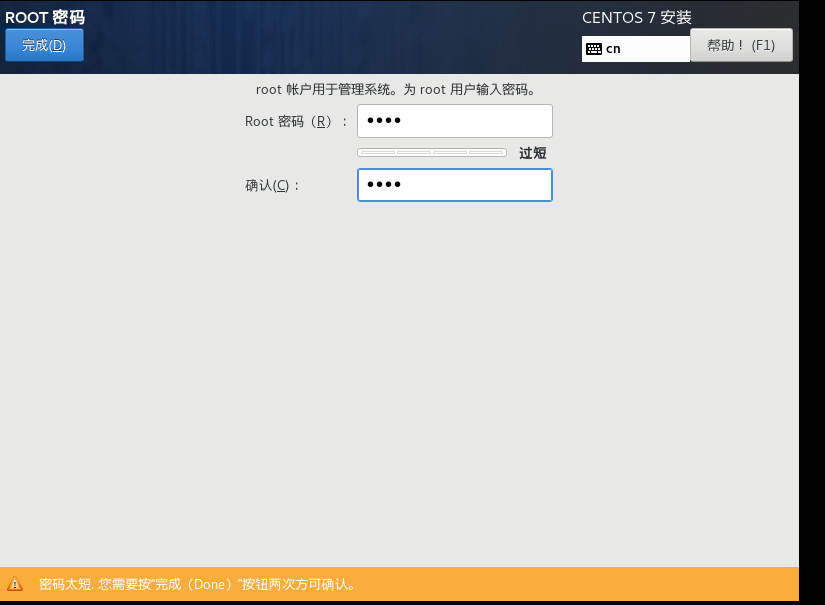
::: hljs-center
图2-21
:::
安装完成点击重启即可:

::: hljs-center
图2-22
:::
**可选操作1:**
设置静态IP
我们常常回使用如Xshell、FinalShell等连接工具来连接linux使用,如果每次的IP都是DHCP动态获取,会给我们的使用带来不便,因此可以进行静态IP的设置,这样能够使得我们以后通过工具连接的时候不用再输一次IP地址等信息:
使用 vi /etc/sysconfig/network-scripts/ifcfg-ens33 修改并添加部分内容:
(1)修改:BOOTPROTO="dhcp" 为 BOOTPROTO="static"
(2)添加系统的静态IP、掩码位数、网关、DNS,相关地址请参考以自己的为准。
IPADDR="192.168.10.150"
PREFIX="24"
GATEWAY="192.168.10.254"
DNS1="192.168.10.254"
使用service network restart重启服务,或者重启系统也行。
连接测试:
使用FinalShell进行连接
::: hljs-center
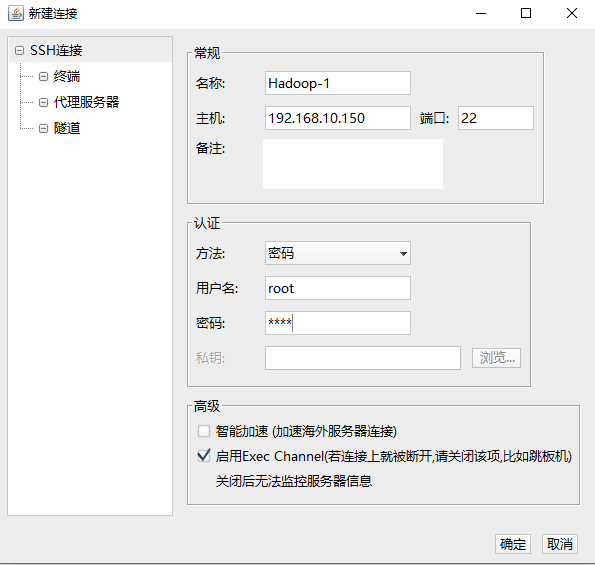
:::
::: hljs-center
图3-1
:::
接受并保存
::: hljs-center
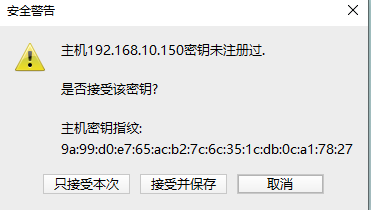
:::
::: hljs-center
图3-2
:::
可能遇到的问题:
当设置静态IP后仍无IP地址,此时请检查一下ifcfg-ens33的ONBOOT是否为no,若为no改为yes,重启服务即可。
**可选操作2**
安装网络工具net-tools,采用最最小安装的系统无法使用ifconfig、ping等命令,可是安装这个包使用。
使用yum install net-tools -y进行安装即可。
**可选操作3**
安装wget 我们可以使用wget下载资源到本地
yum install wget -y 等待安装即可
**更换yum源为国内源**
yum默认使用的是官方的源,在国外很多时候下载东西比较慢,因此换成国内源会快一些。
使用cd进入yum目录: cd /etc/yum.repos.d/
新建一个beifen目录,将此目录的文件全部移进去
使用wget下载,
wget -P /etc/yum.repos.d/CentOS-Base.repo http://mirrors.aliyun.com/repo/Centos-7.repo
或者使用第三方工具上传,如使用finalshell进行上传
然后使用
yum clean all
yum makecache
重新加载yum即可